[Å] Seeqの説明書的な?アプリの内容・使い方・設定方法を紹介
![[Å] Seeqの説明書的な?アプリの内容・使い方・設定方法を紹介 [Å] Seeqの説明書的な?アプリの内容・使い方・設定方法を紹介](http://webmemo.biz/wp-content/uploads/seek.jpg)
感激のあまりテンションが上がりまくりのあかめ(@mk_mizuho)です❦ 最高のアプリー!!ありとあらゆる検索を一つのアプリにまとめるだけじゃない!ユーザーに配慮した使い易さに感動。とにかくSeeqの良さを知って欲しいからガツガツ書いた!
Seeqって?
Seeqはあなたが求める(seek)答えを素早く(quick)見る(see)ことができる検索&ランチャーアプリ(りばわんさんブログより)
アプリのポイント!
リリース記念で今は170円。通常は250円らしい!
アプリのポイント!
- アイコンがかわえぇ!
- 中のデザインがかっこえぇ!
- 直感で操作がわかりやすい!
何ができるのか?
検索!!!
ありとあらゆる検索が可能!
りばわんさん作のこの動画を見ると欲しくなるから注意かも。
※ 動画はリリース前に撮影したものらしいので若干の異なりあり
操作開始
開くとズラッとアプリが表示される。
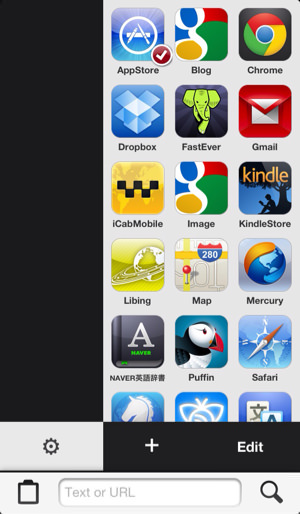
そして下のプラスを押せばこのような画面になる。
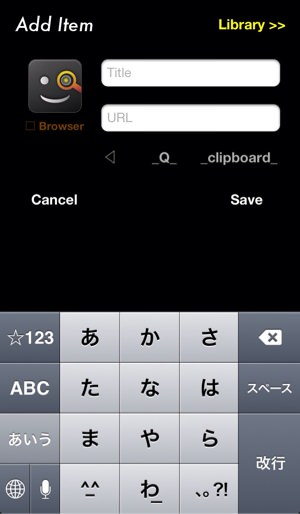
ここでURLスキームを使って自分の好きな検索をカスタマイズが可能。
もちろん、予めSeeqに登録されているものを選ぶ事も可能。
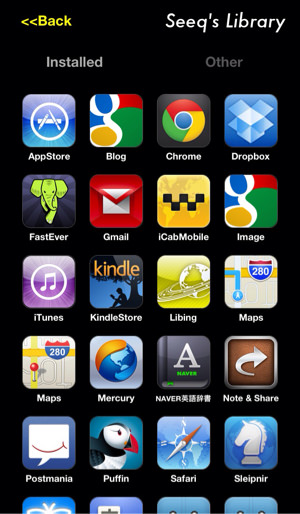
えっ自分が欲しいアプリがない…そんな方は先程のカスタマイズ画面でURLスキームを使って自分で登録しちゃえば問題ないので大丈夫。
[Å] iPhoneアプリURLスキームを調べる方法 2種類紹介(Mac / Windowsユーザー) | あかめ女子のWebメモ
一体何が凄いのか?
私が設定した画面はこちら。
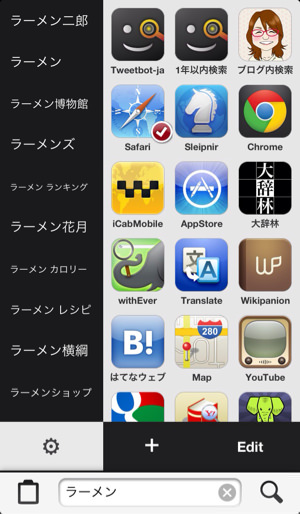
下の検索エリアに注目!ラーメンと入力。
すると…
このようにズラッと検索候補が自動で出てくる!!
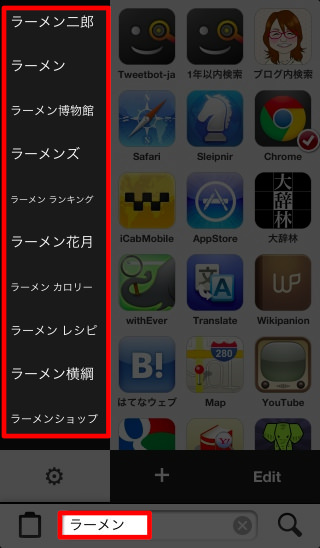
今はSafariにチェックが入っているのでこのまま検索するとSafariで結果が表示されます。
そしてもう1つ!検索エリアにワードを入力後、開きたいアプリをタップすればそのアプリで検索も可能。
チェックを付けたいアプリはアイコン長押しで可能。
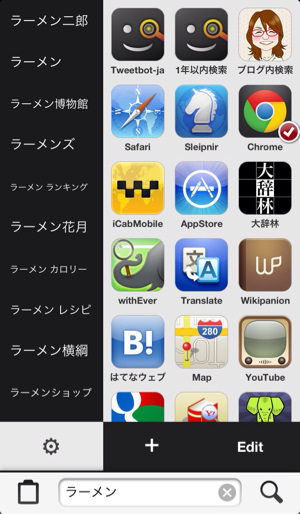
チェックが付くと検索はそのアプリで結果を表示することになるので、この状態だとChromeで結果が表示されるということになります。
私はSeeqですべての検索をやりたくなったので、「検索結果を1年以内に絞ったもの」、「Tweetbotの検索を日本語だけにしたもの」、「自分のブログ内検索」を加えた。
このカスタマイズもかなり簡単に出来ました。
先ほどもお伝えしたトップページ下にあるプラスをタップしてこの画面へ。
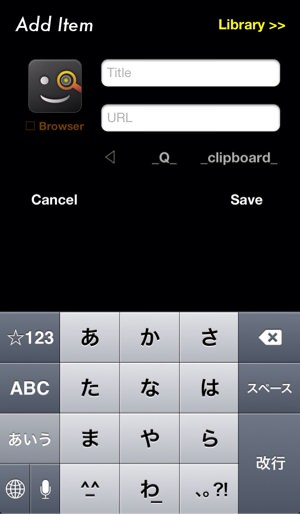
検索エリアに打ったものを使いたければ、_Q_、クリップボード内なら_clipboard_を使うというのが一目でわかるし、タップすればそれが入力される仕組み。わかりやすい。
ということで前回紹介した記事を応用?したら作れた。
他にも検索いろいろ可能!
カスタマイズしたものをパッと出せるだけではない。
大辞林検索、MAP検索、Evernote内検索、Wikipedia検索、YouTube内検索、画像検索などここには書ききれないほどの検索を可能にしてくれる。(アプリが必要な場合あり)
アプリを開いてアイコンを見て瞬時に検索ができる!これめちゃ便利。しかも起動も検索も早すぎて驚く。久々に超絶感動するアプリに出会った。
あっ!そうだ。MyShortcutsとの便利な連携も内臓されてた。こういう配慮最高すぎる!!
MyShortcutsとの連携で通知センター設置可能
こんな風にMyShortcutsを使って、Seeqを常時通知センターに置いておくことが可能に。

これができるとどうなるかって?こんなことが可能になる。
ツイッターで何だか面白そうな記事を発見!春友さん(@spring_friends)が笑っとるwww
ということでこのリンクをコピー。
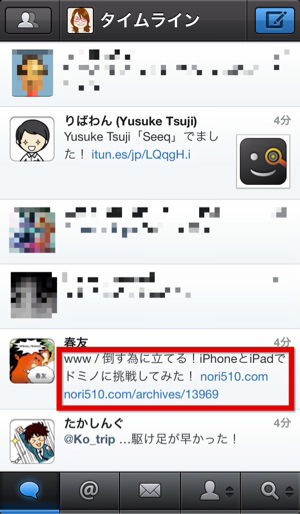
そして先ほどの通知センターからSeeqをタップすれば…
Chromeを一発で開ける!
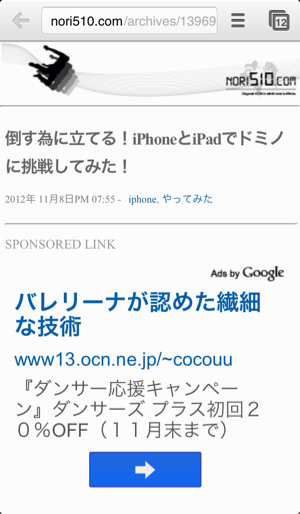
これは事前にチェックを付けているものになるので任意に変更可能。
ちなみにこれをやるのはここね!
アプリ内の設定→ショートカット作成。
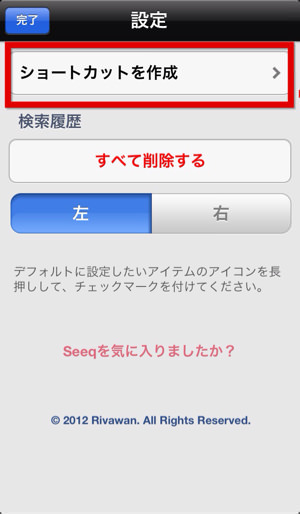
コピーしたテキストまたはURLを選択。
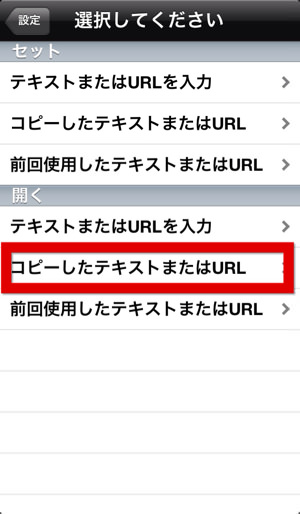
MyShortcutsへ送る。
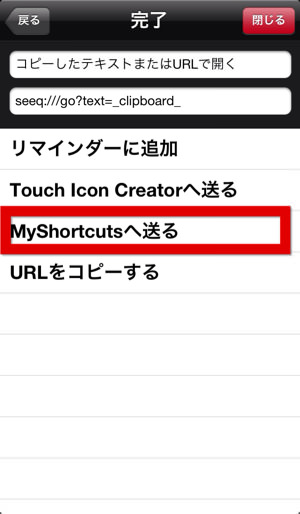
こういうのが簡単に出来るようにしてくれたりばわんさん(@rivawan)最高すぎる!!
追記
なお、Seeq内のリマインダー機能を使用しても通知センターに設置することは可能です。当記事掲載時はリマインダー登録を使っての登録に問題があったのでMyShortcutsを載せてました。詳しくは下記へ。
ブログ書く時にも使えるかも
まだわからないけどなんとなくブログ書く時に使ってるAppHTMLとかもいけそう。まぁこのあたりは後日試してみよう。そうなるとSafariからSeeqに戻るブックマークレットが欲しくなるかもしれない。
さいごに
という具合に数分触るだけで色々とわかった。使いやすさは抜群。ランチャー好き、通知センター好き、1ページ目でなるべく完結させたい私にとって最高のアプリがやってきた。
これカスタマイズしがいがある。早くオリジナルSeeqを完成させたいぞ。
ぜひご興味のある方はお試しください。本当に冗談抜きで便利です。検索アプリの代表にいきなり君臨という感じです。以上、あかめ(@mk_mizuho)からの報告でした。
※ 少し触ってのレビューでしたので、誤りがあればご指摘ください。
本日の登場アプリ>
Posted from するぷろ for iPhone.
\ この情報を周りの人にも教える /
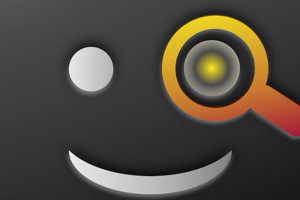
[Å] Seeqの説明書的な?アプリの内容・使い方・設定方法を紹介
この記事が気に入った方はいいね!で
更新情報を受け取る!


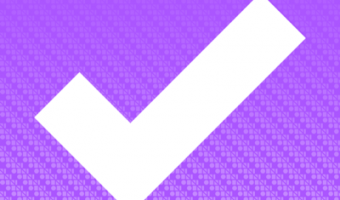
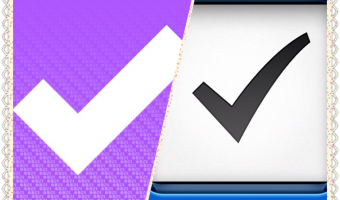






 iPhone/iPadの両方に対応
iPhone/iPadの両方に対応





![[Å] またキタ!説明書きアプリMarkeeがアップデートでモザイクパワーアップ](http://webmemo.biz/wp-content/uploads/eye-markee1.71-340x200.jpg)
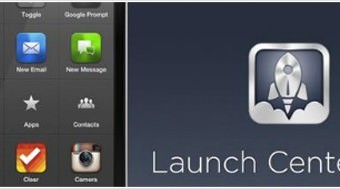

![[Å] MyShortcutsアップデートしたら通知センターが動かない!〜設定方法紹介〜](http://webmemo.biz/wp-content/uploads/eye-iphone-center-340x200.jpg)

![[Å] 自分の持っているiPhoneアプリのURLスキームを調べる方法をご紹介(Macユーザー限定) [Å] 自分の持っているiPhoneアプリのURLスキームを調べる方法をご紹介(Macユーザー限定)](http://webmemo.biz/wp-content/uploads/wordpress-popular-posts/3174-first_image-90x90.jpg)
![[Å] MyScripts使用:iPhoneで顔文字をラクしてあっという間に登録する方法 [Å] MyScripts使用:iPhoneで顔文字をラクしてあっという間に登録する方法](http://webmemo.biz/wp-content/uploads/wordpress-popular-posts/2753-first_image-90x90.jpg)
![[Å] 改良版!RSSであとでやりたいと思ったものをリマイダーに登録する方法 [Å] 改良版!RSSであとでやりたいと思ったものをリマイダーに登録する方法](http://webmemo.biz/wp-content/uploads/wordpress-popular-posts/6018-first_image-90x90.jpg)
![[Å]「通知センター」にアプリやスクリプトを設置する方法を色々まとめてみた [Å]「通知センター」にアプリやスクリプトを設置する方法を色々まとめてみた](http://webmemo.biz/wp-content/uploads/wordpress-popular-posts/3369-first_image-90x90.jpg)